javascript-简单的日历实现及Date对象语法介绍(附图)_javascript技巧
主要是对Date对象的使用。(下面的介绍内容来自网络)
创建 Date 对象的语法:
var myDate=new Date()
Date 对象会自动把当前日期和时间保存为其初始值。
参数形式有以下5种:
new Date("month dd,yyyy hh:mm:ss");
new Date("month dd,yyyy");
new Date(yyyy,mth,dd,hh,mm,ss);
new Date(yyyy,mth,dd);
new Date(ms);
注意:最后一种形式,参数表示的是需要创建的时间和GMT时间1970年1月1日之间相差的毫秒数。
参数的含义如下:
month:用英文表示月份名称,从January到December
mth:用整数表示月份,从(1月)到11(12月)
dd:表示一个月中的第几天,从1到31
yyyy:四位数表示的年份
hh:小时数,从0(午夜)到23(晚11点)
mm:分钟数,从0到59的整数
ss:秒数,从0到59的整数
ms:毫秒数,为大于等于0的整数
Date对象的方法:
getDate() 从 Date 对象返回一个月中的某一天 (1 ~ 31)。
getDay() 从 Date 对象返回一周中的某一天 (0 ~ 6)。
getMonth() 从 Date 对象返回月份 (0 ~ 11)。
getFullYear() 从 Date 对象以四位数字返回年份。
getYear() 请使用 getFullYear() 方法代替。
getHours() 返回 Date 对象的小时 (0 ~ 23)。
getMinutes() 返回 Date 对象的分钟 (0 ~ 59)。
getSeconds() 返回 Date 对象的秒数 (0 ~ 59)。
getMilliseconds() 返回 Date 对象的毫秒(0 ~ 999)。
getTime() 返回 1970 年 1 月 1 日至今的毫秒数。
getTimezoneOffset() 返回本地时间与格林威治标准时间 (GMT) 的分钟差。
getUTCDate() 根据世界时从 Date 对象返回月中的一天 (1 ~ 31)。
getUTCDay() 根据世界时从 Date 对象返回周中的一天 (0 ~ 6)。
getUTCMonth() 根据世界时从 Date 对象返回月份 (0 ~ 11)。
getUTCFullYear() 根据世界时从 Date 对象返回四位数的年份。
getUTCHours() 根据世界时返回 Date 对象的小时 (0 ~ 23)。
getUTCMinutes() 根据世界时返回 Date 对象的分钟 (0 ~ 59)。
getUTCSeconds() 根据世界时返回 Date 对象的秒钟 (0 ~ 59)。
getUTCMilliseconds() 根据世界时返回 Date 对象的毫秒(0 ~ 999)。
parse() 返回1970年1月1日午夜到指定日期(字符串)的毫秒数。
setDate() 设置 Date 对象中月的某一天 (1 ~ 31)。
setMonth() 设置 Date 对象中月份 (0 ~ 11)。
setFullYear() 设置 Date 对象中的年份(四位数字)。
setYear() 请使用 setFullYear() 方法代替。
setHours() 设置 Date 对象中的小时 (0 ~ 23)。
setMinutes() 设置 Date 对象中的分钟 (0 ~ 59)。
setSeconds() 设置 Date 对象中的秒钟 (0 ~ 59)。
setMilliseconds() 设置 Date 对象中的毫秒 (0 ~ 999)。
setTime() 以毫秒设置 Date 对象。
setUTCDate() 根据世界时设置 Date 对象中月份的一天 (1 ~ 31)。
setUTCMonth() 根据世界时设置 Date 对象中的月份 (0 ~ 11)。
setUTCFullYear() 根据世界时设置 Date 对象中的年份(四位数字)。
setUTCHours() 根据世界时设置 Date 对象中的小时 (0 ~ 23)。
setUTCMinutes() 根据世界时设置 Date 对象中的分钟 (0 ~ 59)。
setUTCSeconds() 根据世界时设置 Date 对象中的秒钟 (0 ~ 59)。
setUTCMilliseconds() 根据世界时设置 Date 对象中的毫秒 (0 ~ 999)。
toSource() 返回该对象的源代码。
toString() 把 Date 对象转换为字符串。
toTimeString() 把 Date 对象的时间部分转换为字符串。
toDateString() 把 Date 对象的日期部分转换为字符串。
toGMTString() 请使用 toUTCString() 方法代替。 1 3
toUTCString() 根据世界时,把 Date 对象转换为字符串。
toLocaleString() 根据本地时间格式,把 Date 对象转换为字符串。
toLocaleTimeString() 根据本地时间格式,把 Date 对象的时间部分转换为字符串。
toLocaleDateString() 根据本地时间格式,把 Date 对象的日期部分转换为字符串。
UTC() 根据世界时返回 1997 年 1 月 1 日 到指定日期的毫秒数。
valueOf() 返回 Date 对象的原始值。
var objDate=new Date([arguments list]);
简单日历实现:
效果:
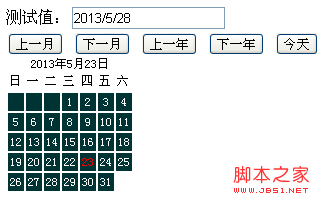
代码:
测试值:
<script> <br><br>var Calendar=function(year,monthNum,parent){ <BR>this.year=year; <BR>this.parent=parent; <BR>this.monthNum=monthNum-1; <BR>function isLeapYear(y){ <BR>return (y>0)&&!(y%4)&&((y%100)||!(y%400)); <BR>} <BR>this.numDays=[31,isLeapYear(this.year)?29:28,31,30,31,30,31,31,30,31,30,31][this.monthNum]; <BR>this.weekDays=["日","一","二","三","四","五","六"]; <BR>this.nowDate=new Date; <BR>this.init(); <BR>} <br><br>Calendar.prototype={ <BR>setMonthNum:function(monthNum){ <BR>this.monthNum=monthNum-1; <BR>}, <BR>getMonthNum:function(){ <BR>return this.monthNum+1; <BR>}, <BR>setYearNum:function(year){ <BR>this.year=year; <BR>}, <BR>getYearNum:function(){ <BR>return this.year; <BR>}, <BR>init:function(){ <BR>this.setup(this.parent); <BR>}, <BR>reflesh:function(){ <BR>this.setup(this.parent); <BR>}, <BR>setup:function(id){ <BR>var date=this.nowDate; <BR>var cal=document.getElementById(id); <BR>cal.innerHTML=""; <BR>var calDiv=document.createElement("div"); <BR>var tab=document.createElement("table"); <BR>cal.appendChild(calDiv); <BR>calDiv.innerHTML=this.getSummary(); <BR>cal.appendChild(tab); <BR>calDiv.className="detail" <BR>this.thead=document.createElement("thead"); <BR>this.tbody=document.createElement("tbody"); <BR>this.tfoot=document.createElement("tfoot"); <BR>this.tr=document.createElement("tr"); <BR>this.td=document.createElement("td"); <br><br>tab.appendChild(this.thead); <BR>tab.appendChild(this.tbody); <BR>this.setThead(); <BR>this.create(); <br><br>}, <BR>setThead:function(){ <BR>var day=this.weekDays; <BR>var tr=this.tr.cloneNode(true); <BR>this.thead.appendChild(tr); <BR>for(var i=0;i<7;i++){ <BR>var td=this.td.cloneNode(true); <BR>tr.appendChild(td); <BR>td.innerHTML=day[i]; <BR>} <BR>}, <BR>create:function(){ <BR>var day=new Date(this.year,this.monthNum,1); <BR>var tr=this.tr.cloneNode(true); <BR>var dayCount=this.numDays; <BR>var that=this; <br><br>that.tbody.appendChild(tr); <BR>for(var j=0;j<day.getDay();j++){ <BR>var td=that.td.cloneNode(true); <BR>tr.appendChild(td); <BR>td.innerHTML=" "; <BR>} <BR>for(var i=1;i<=dayCount;i++){ <BR>if((j+i)%7-1==0){ <BR>tr=that.tr.cloneNode(true); <BR>that.tbody.appendChild(tr); <BR>} <BR>var td=that.td.cloneNode(true); <BR>var s=i; <BR>if(i==that.nowDate.getDate()){ <BR>s="<font color='red'>"+i+""; <BR>} <BR>td.innerHTML=s; <BR>td.style.cursor="pointer"; <BR>td.onclick=function(){ <BR>document.getElementById("calendar_value").value=(that.getYearNum()+"/"+that.getMonthNum()+"/"+this.innerHTML) <BR>} <BR>td.onmouseover=function(){ <BR>this.style.background="#fff"; <BR>this.style.color="#033" <BR>} <BR>td.onmouseout=function(){ <BR>this.style.background=""; <BR>this.style.color="#fff" <BR>} <BR>tr.appendChild(td); <BR>} <BR>}, <BR>getSummary:function(){ <BR>var date=this.nowDate; <BR>return this.year+"年"+(this.monthNum+1)+"月"+date.getDate()+"日"; <BR>} <BR>} <BR>var cal=new Calendar(2013,5,"calendar"); <BR>cal.init(); <br><br>document.getElementById("cal_prev").onclick=function(){ <BR>cal.monthNum--; <BR>if(cal.getMonthNum()<1){ <BR>cal.setMonthNum(12); <BR>cal.year--; <BR>} <BR>cal.reflesh(); <BR>} <BR>document.getElementById("cal_next").onclick=function(){ <BR>cal.monthNum++ <BR>if(cal.getMonthNum()>12){ <BR>cal.setMonthNum(1); <BR>cal.year++; <BR>} <BR>cal.reflesh(); <BR>} <BR>document.getElementById("cal_today").onclick=function(){ <BR>cal.setYearNum((new Date).getFullYear()); <BR>cal.setMonthNum((new Date).getMonth()+1) <BR>cal.reflesh(); <BR>} <BR>document.getElementById("cal_preyear").onclick=function(){ <BR>cal.setYearNum(cal.getYearNum()-1); <BR>cal.reflesh(); <BR>} <BR>document.getElementById("cal_nextyear").onclick=function(){ <BR>cal.setYearNum(cal.getYearNum()+1); <BR>cal.reflesh(); <BR>} <BR></script>
总结:
以上代码未加注释,写得有点急。以后再整理一下,许多功能未实现。

热AI工具

Undresser.AI Undress
人工智能驱动的应用程序,用于创建逼真的裸体照片

AI Clothes Remover
用于从照片中去除衣服的在线人工智能工具。

Undress AI Tool
免费脱衣服图片

Clothoff.io
AI脱衣机

Video Face Swap
使用我们完全免费的人工智能换脸工具轻松在任何视频中换脸!

热门文章

热工具

记事本++7.3.1
好用且免费的代码编辑器

SublimeText3汉化版
中文版,非常好用

禅工作室 13.0.1
功能强大的PHP集成开发环境

Dreamweaver CS6
视觉化网页开发工具

SublimeText3 Mac版
神级代码编辑软件(SublimeText3)
 win11双屏幕日历在第二台显示器上不存在怎么办?
Jun 12, 2024 pm 05:47 PM
win11双屏幕日历在第二台显示器上不存在怎么办?
Jun 12, 2024 pm 05:47 PM
在Windows11中组织日常工作和例行公事的一项重要工具是在任务栏中显示时间和日期。此功能通常位于屏幕的右下角,可让您即时访问时间和日期。通过单击此区域,您可以调出日历,从而更轻松地检查即将到来的约会和日期,而无需打开单独的应用程序。但是,如果您使用多个显示器,则此功能可能会遇到问题。具体来说,虽然时钟和日期显示在所有连接的显示器上的任务栏上,但单击第二个显示器上的日期和时间来显示日历的功能不可用。截至目前,此功能仅在主显示屏上起作用-它与Windows10不同,在Windows10中,单击任
 win10日历显示周数
Jan 04, 2024 am 08:41 AM
win10日历显示周数
Jan 04, 2024 am 08:41 AM
很多用户们想要通过win10日历这个工具来查看当前天数,但是日历不会自动显示这一功能,其实我们只需要通过简单的设置,就能够看到今年的累计周数了哦~win10日历显示周数设置教程:1、在桌面左下角的搜索中输入日历并且打开应用。2、在打开的日历应用中,点击左下角的“齿轮”图标后,会在右侧弹出设置,我们点击“日历设置”3、继续在打开的日历设置中,找到“周数”然后将周数选项调整到“一年中的第一天”即可。4、在完成以上设置后,点击“周”即可看到今年的周数统计了。
 Outlook日历不同步;
Mar 26, 2024 am 09:36 AM
Outlook日历不同步;
Mar 26, 2024 am 09:36 AM
如果您的Outlook日历无法与Google日历、Teams、iPhone、Android、Zoom、Office帐户等同步,请执行以下步骤来解决问题。日历应用程序可以连接到其他日历服务,如谷歌日历、iPhone、安卓、微软Office365等,这是非常有用的,因为它可以自动同步。但如果OutlookCalendar无法与第三方日历同步怎么办?可能的原因可能是选择错误的日历进行同步,日历不可见,后台应用程序干扰,过时的Outlook应用程序或日历应用程序,等等。修复Outlook日历不同步的初步
 无法打开win10右下角的日历
Dec 26, 2023 pm 05:07 PM
无法打开win10右下角的日历
Dec 26, 2023 pm 05:07 PM
有使用win0系统的小伙伴有遇见win10日历打不开的情况,这个是正常的电脑的小故障而已,在win10系统的隐私设置里可以解决,今天小编带来了详细的解决方法,下面大家一起来看看吧。win10右下角的日历打不开解决方法1、在win10系统中点击开始→点击上方的程序列表按钮→往下找到拼音(中文)R→日历2、初次使用,可能新事件会点不开(鼠标靠上去,不会有选中的深蓝色),可以在隐私中设置一下。点击桌面左上方的三道杠图标→底部就会有设置菜单;3、在弹出的界面中点击隐私;4、如果之前使用过设置,可以点击左
 如何使用WebSocket和JavaScript实现在线语音识别系统
Dec 17, 2023 pm 02:54 PM
如何使用WebSocket和JavaScript实现在线语音识别系统
Dec 17, 2023 pm 02:54 PM
如何使用WebSocket和JavaScript实现在线语音识别系统引言:随着科技的不断发展,语音识别技术已经成为了人工智能领域的重要组成部分。而基于WebSocket和JavaScript实现的在线语音识别系统,具备了低延迟、实时性和跨平台的特点,成为了一种被广泛应用的解决方案。本文将介绍如何使用WebSocket和JavaScript来实现在线语音识别系
 win10日历事件没有弹窗提醒怎么办? win10日历事件提醒没了的恢复方法
Jun 09, 2024 pm 02:52 PM
win10日历事件没有弹窗提醒怎么办? win10日历事件提醒没了的恢复方法
Jun 09, 2024 pm 02:52 PM
日历可以帮助用户们记录下你的行程,甚至还可以设置提醒,但是也有不少的用户们在询问win10日历事件提醒不弹出怎么办?用户们可以先检查一下windows更新情况或者是清除windows应用商店缓存来进行操作就可以了。下面就让本站来为用户们来仔细的介绍一下win10日历事件提醒不弹出问题解析吧。添加日历事件在系统菜单中点击“日历”程序。鼠标左键点击日历中的日期。在编辑窗口输入事件名称和提醒时间,点击“保存”按钮即可添加事件了。win10日历事件提醒不弹出问题解决
 WebSocket与JavaScript:实现实时监控系统的关键技术
Dec 17, 2023 pm 05:30 PM
WebSocket与JavaScript:实现实时监控系统的关键技术
Dec 17, 2023 pm 05:30 PM
WebSocket与JavaScript:实现实时监控系统的关键技术引言:随着互联网技术的快速发展,实时监控系统在各个领域中得到了广泛的应用。而实现实时监控的关键技术之一就是WebSocket与JavaScript的结合使用。本文将介绍WebSocket与JavaScript在实时监控系统中的应用,并给出代码示例,详细解释其实现原理。一、WebSocket技
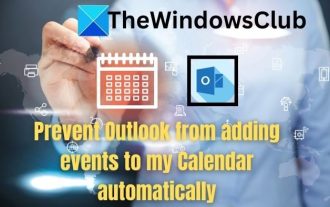 如何阻止Outlook自动将事件添加到我的日历
Feb 26, 2024 am 09:49 AM
如何阻止Outlook自动将事件添加到我的日历
Feb 26, 2024 am 09:49 AM
作为一款电子邮件管理器应用程序,MicrosoftOutlook允许我们安排活动和约会。它通过提供在Outlook应用程序中创建、管理和跟踪这些活动(也称为事件)的工具,使我们能够保持有序。然而,有时会将不需要的事件添加到Outlook中的日历中,这会给用户造成混乱,并向日历发送垃圾邮件。在本文中,我们将探讨可帮助我们防止Outlook自动将事件添加到我的日历中的各种方案和步骤。Outlook活动-简要概述Outlook事件具有多种用途,并具有许多有用的功能,具体如下:日历集成:在Outlook






